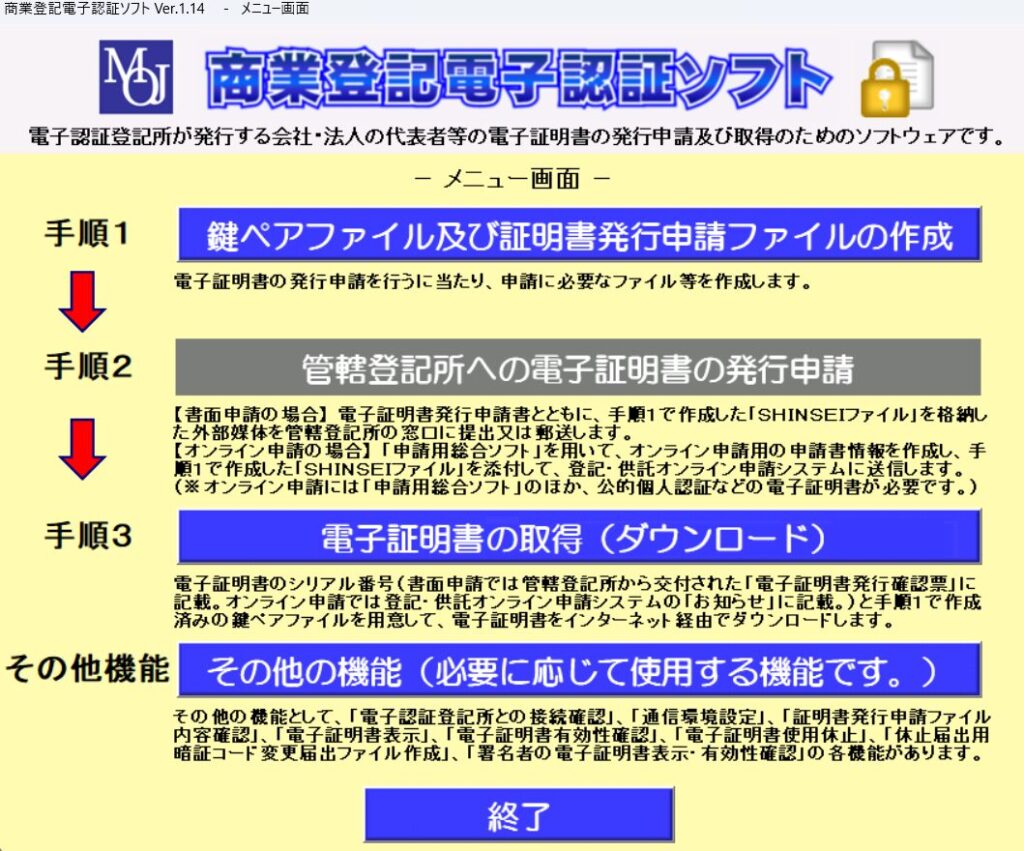
電子入札において必要となるのが電子証明書になりますが、今回はファイル形式の電子証明書を発行する『商業登記電子証明書』の取得について解説していきます。
※ 書面申請についてとなります。
まず、法務省のソフトウェアをダウンロードします。
⇒ 法務省HP
※ 商業登記電子認証ソフトを使用する際における動作環境は、Windowsとなります。
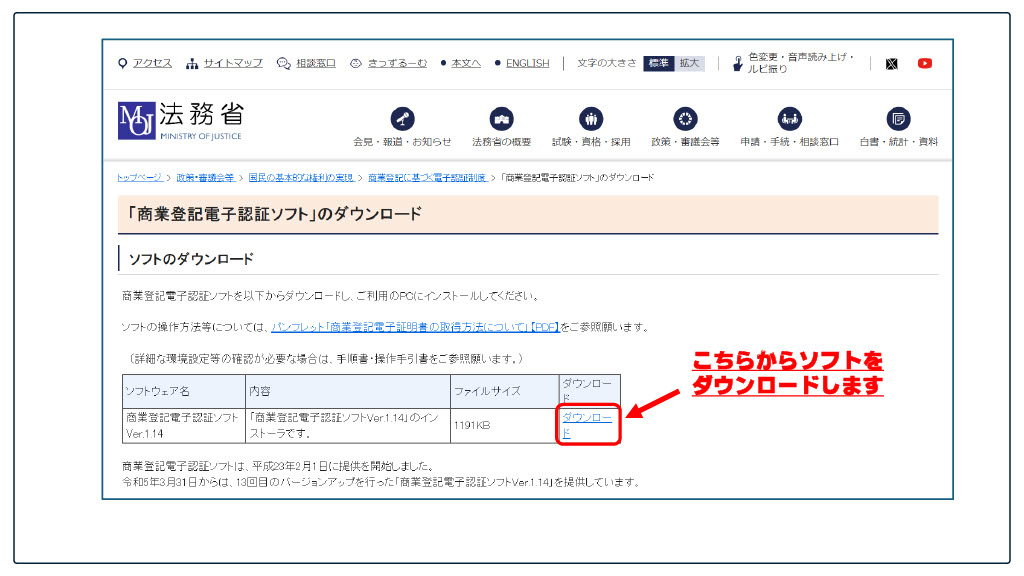

商業登記電子認証ソフトを起動すると、以下のような画面が現れます。
まずは、『その他機能』からネットワークの接続状況を確認します。
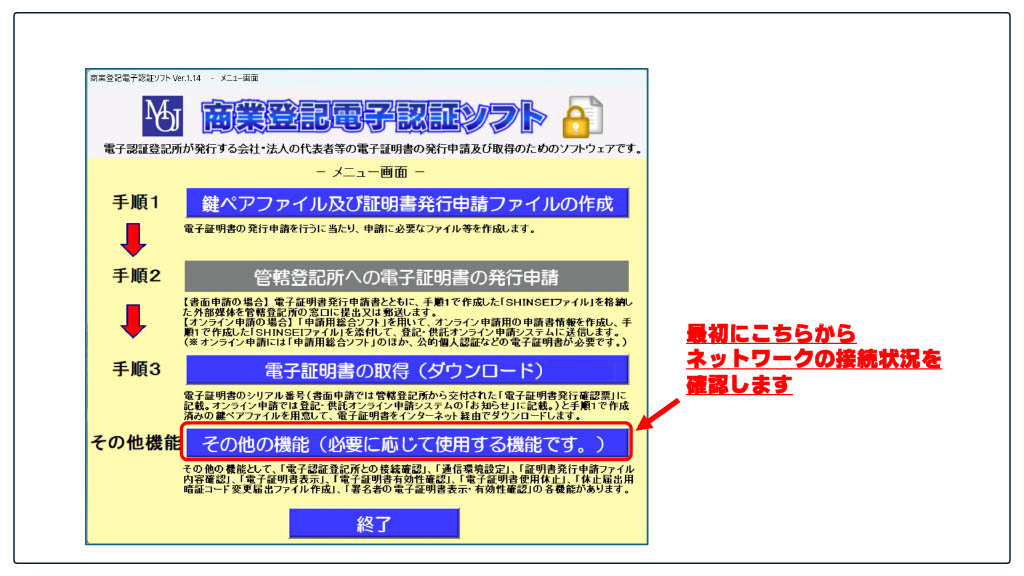
『電子認証登記所との接続確認』から接続確認をします。
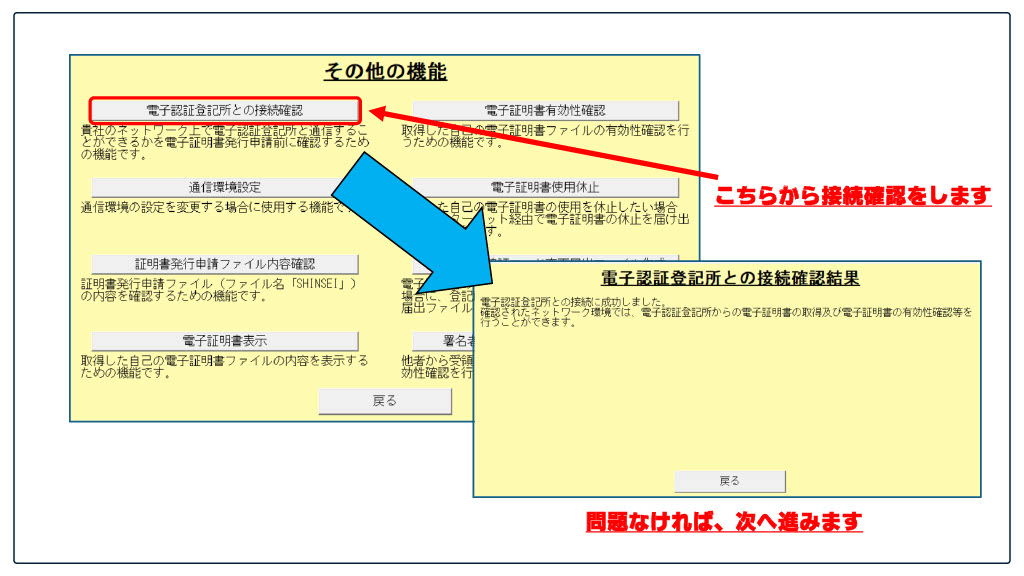
接続確認ができましたら、『戻る』をクリックして『鍵ペアファイル及び証明書発行申請ファイルの作成』へ進みます。
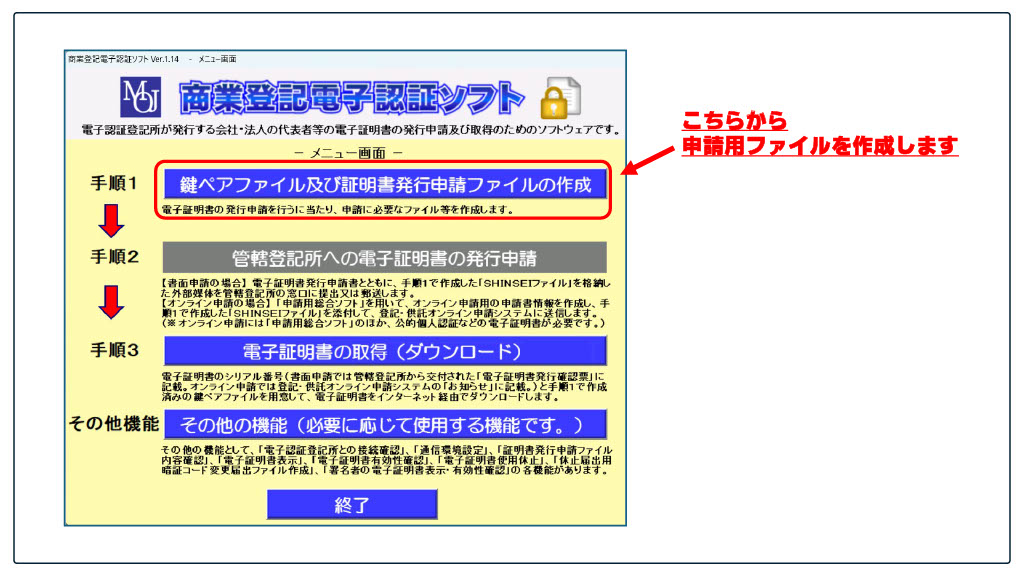
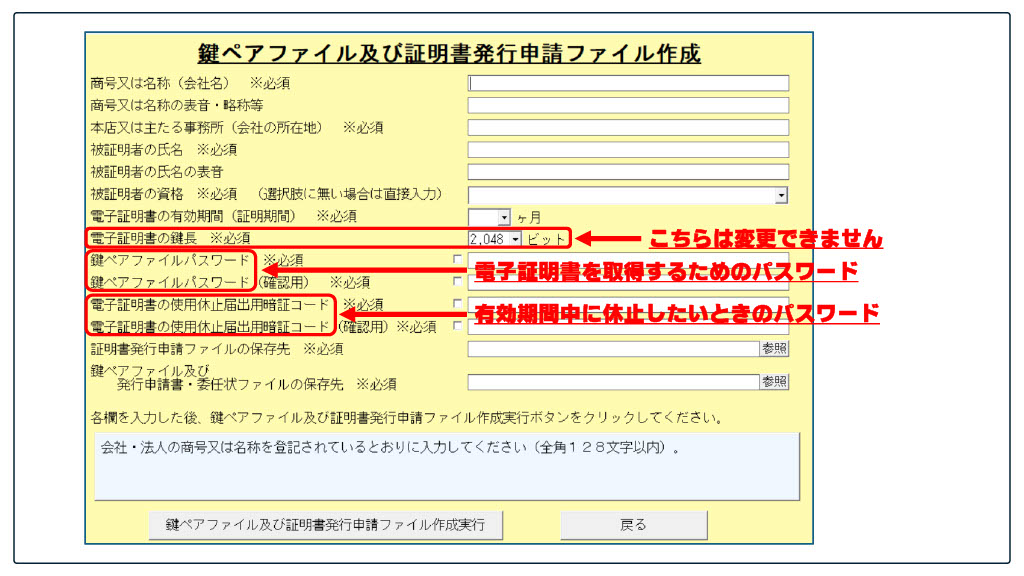
ここでは、法人情報や代表者氏名を記入し、電子証明書の証明期間を入力します。
注意点としては、履歴事項全部証明書の記載通りに入力をする必要があります。
証明期間における料金は、法務省HPをご確認ください。
また、『鍵ペアファイルパスワード』は、電子証明書の取得時に使用するだけのもので、
『電子証明書の使用休止届出暗証コード』は、使用を休止したいときに入力するものとなります。
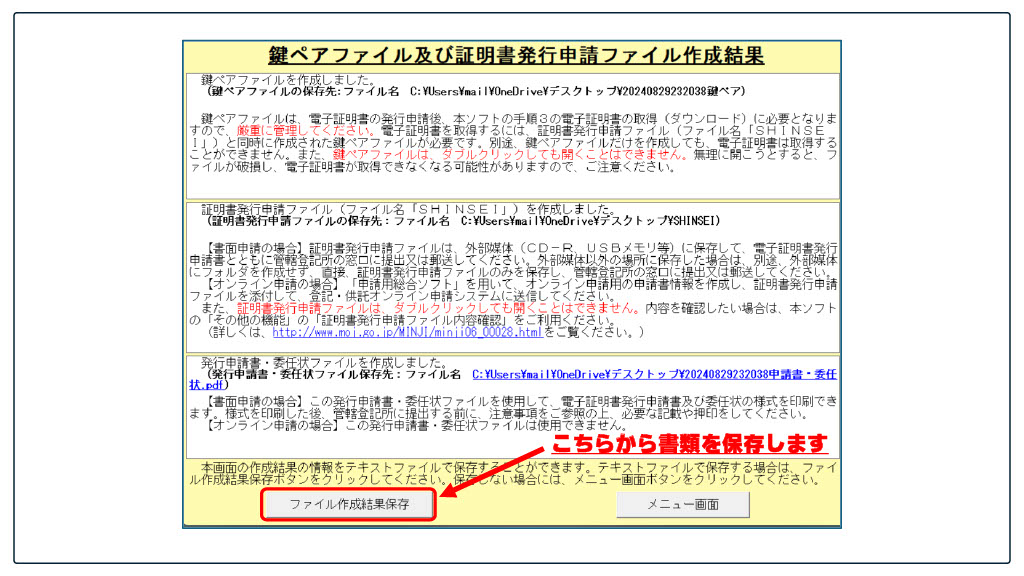
入力が済んだら、ファイルを保存します。
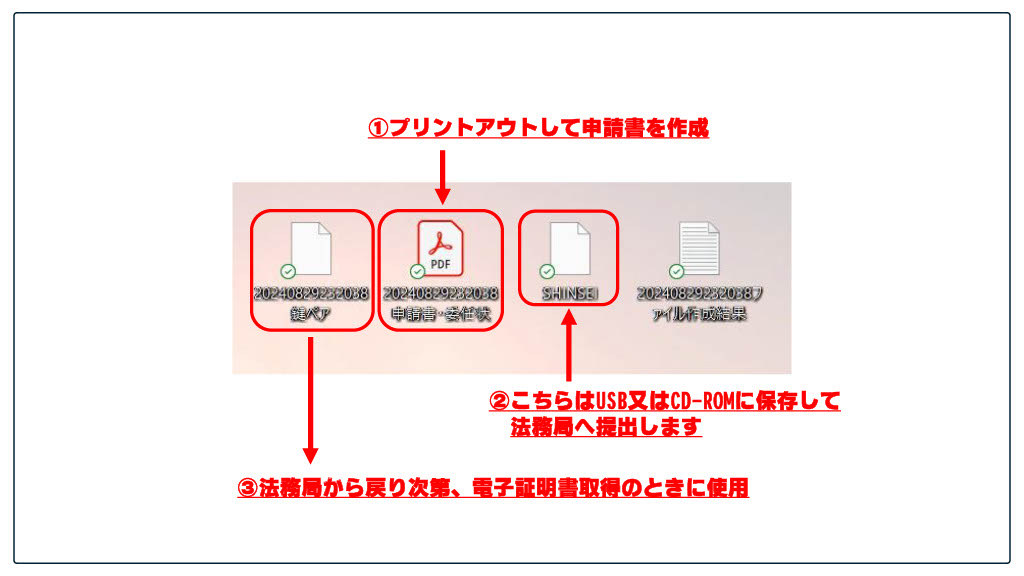
デスクトップにファイルの保存先を選択すると、上記のように4つのファイルが保存されます。
①『申請書・委任状』は、プリントアウトして記入と法人印の捺印をしていただきます
②『SHINSEI』は、USB又はCD-ROMに保存しておきます。
③『鍵ペアファイル』は、法務局からシリアル番号を受け取り、電子証明書を取得するときに使用します。
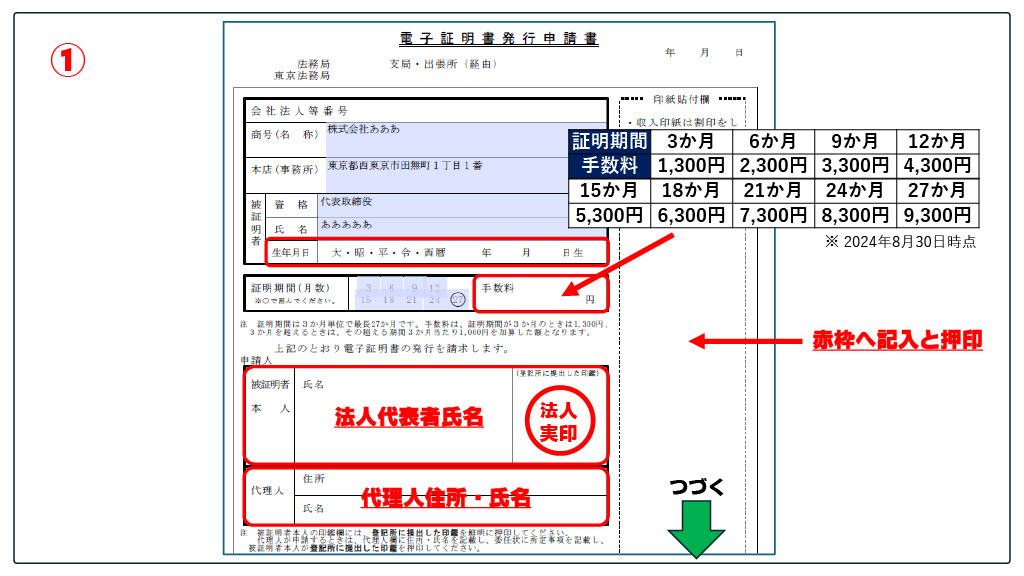
『申請書・委任状』に必要事項を記入押印を行います。
代表が提出せず、代理人が申請する場合には代理人欄にも記入が必要となります。
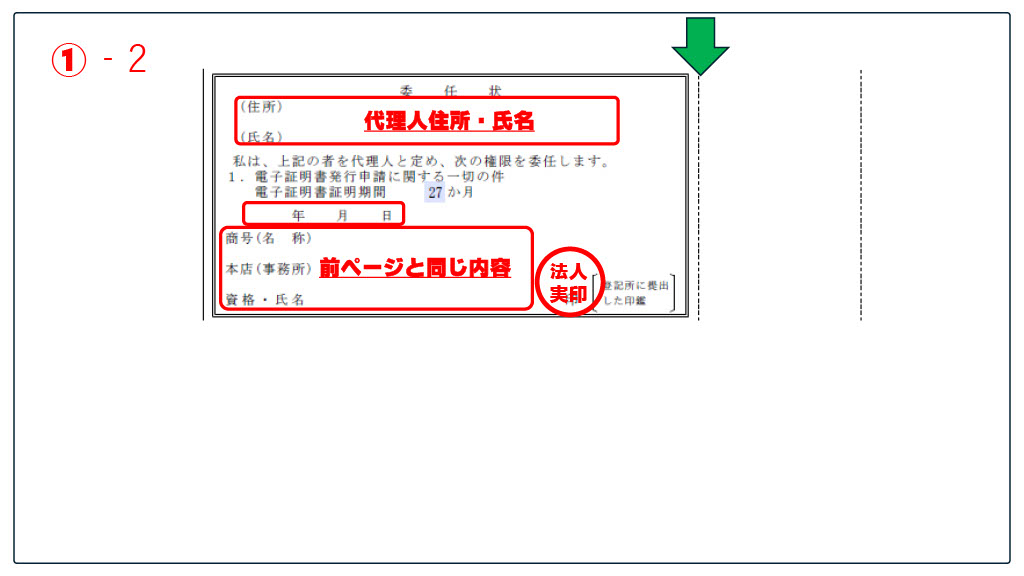
書類の準備が整ったら管轄の法務局へ必要書類を提出しに行きます。
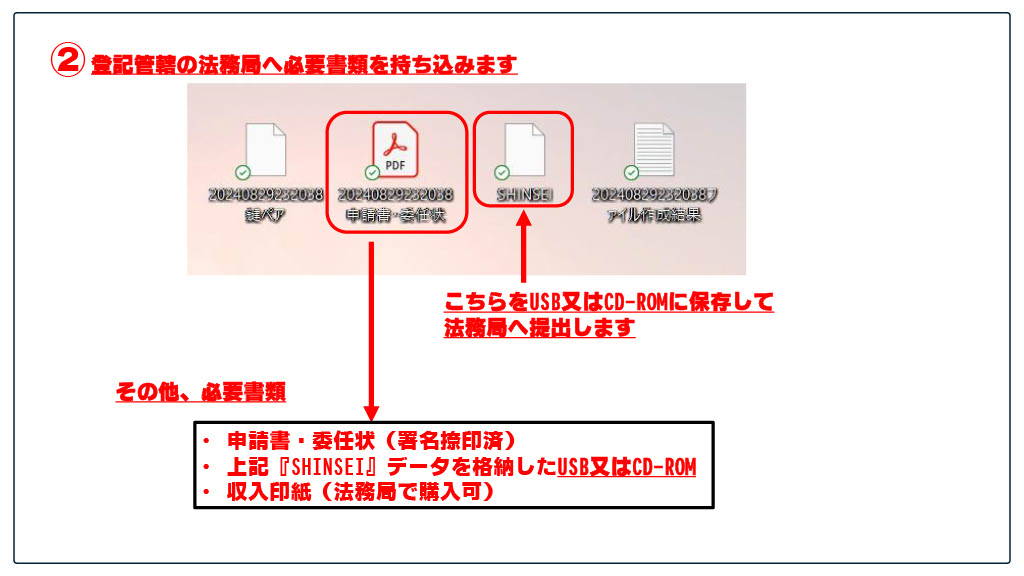
必要書類等は、
①申請書・委任状
②SHINSEIデータを格納したUSB又はCD-ROM
③証明期間に対応した収入印紙(法務局で購入可)
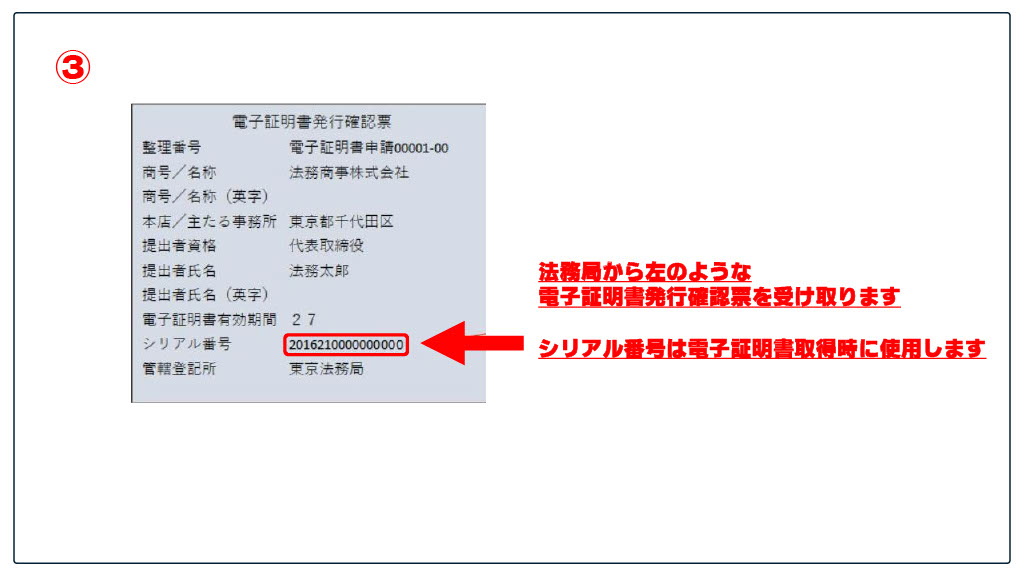
電子証明書のシリアル番号が記載された『電子証明書発行確認票』を法務局から受け取ります。
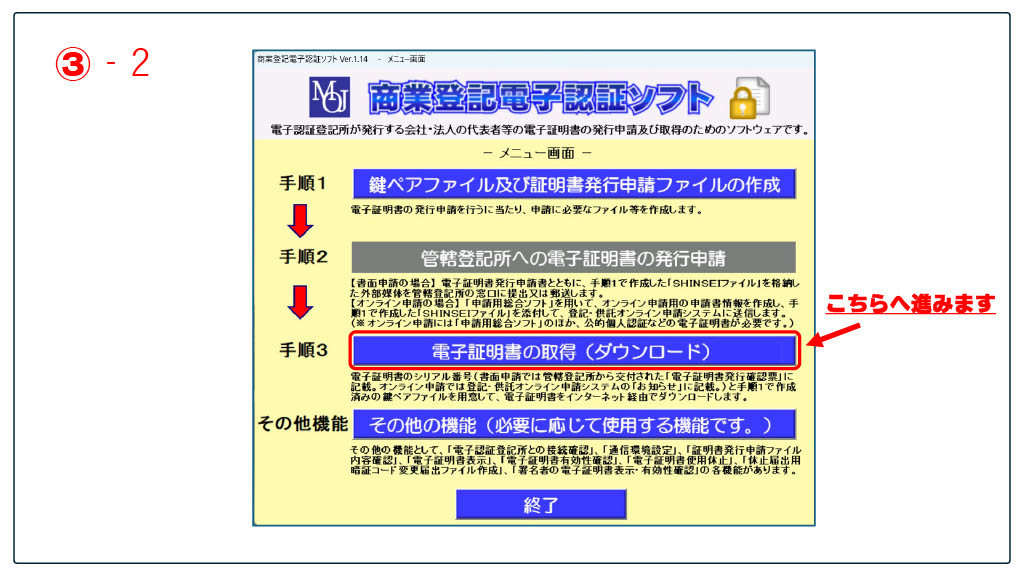
『電子証明書発行確認票』を受け取ったら、商業登記電子認証ソフトを起動して、『電子証明書の取得』クリックします。
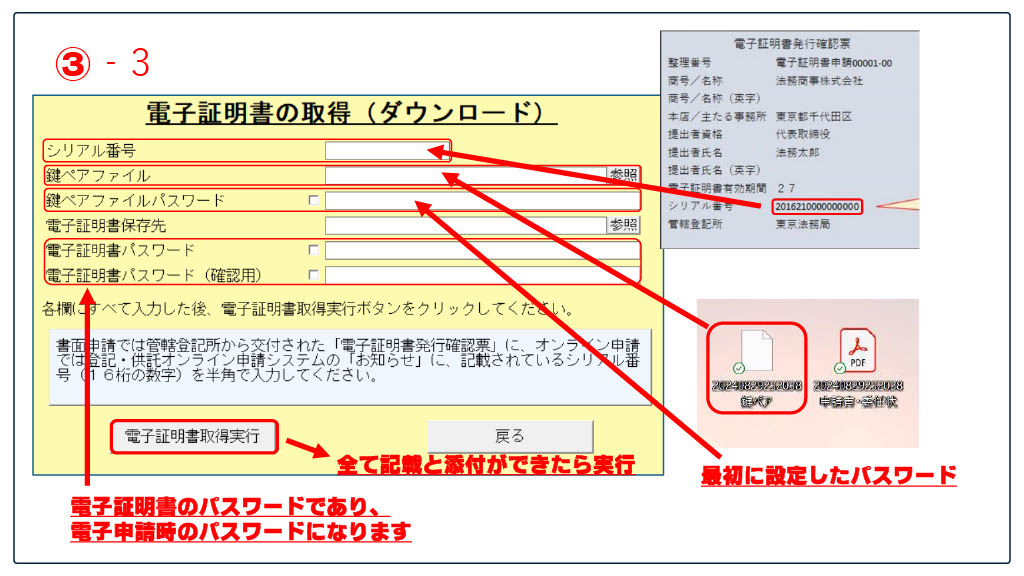
『電子証明書発行確認票』に記載のシリアル番号の入力や、最初に設定をした鍵ペアファイルパスワードの入力、申請書作成時に保存された鍵ペアファイルを添付します。
電子証明書パスワードは、電子証明書を使用する際に入力するパスワードとなりますので、
必ず忘れないように管理しましょう。
全ての記入と添付ができたら、電子証明書取得を実行します。
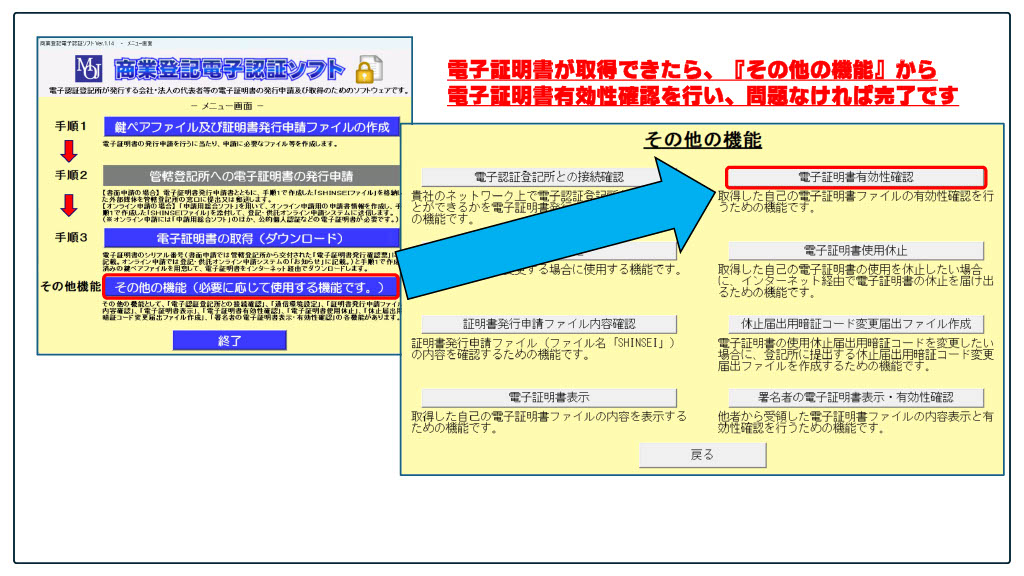
最後に、『その他機能』から『電子証明書有効性確認』を行い、問題がなければ完了です。
今回は、ファイル形式の電子証明書を発行する『商業登記電子証明書』の取得について解説をしましたが、他にも民間の認証局が発行するICカード形式の電子証明書があります。
自身が、電子証明書を何に使用したいかにより使用できる電子証明書も違ってきますので、まずは、電子証明書を取得する前にどこの認証局の電子証明書が対応しているか確認をしておきましょう。
ちなみに、全省庁統一資格(調達ポータル)の認証局はこちらに記載しております。
よろしければ、ご覧ください。
⇒ 【全国対応可】簡単代理申請で国の機関への入札資格、全省庁統一資格を取得しよう!
当事務所では、電子証明書の代理申請から代理受取まで対応しております。
お忙しくて、お困りの方がおりましたらお申し付けくださいませ。
| 項 目 | 報酬額(税込) |
| 電子証明書代理申請 | 33,000円 |
| 代理受取 | 5,500円 |
| 履歴事項全部証明書代理取得 | 5,500円 |
※書類取得費、郵送費は別途請求させて頂きます。






